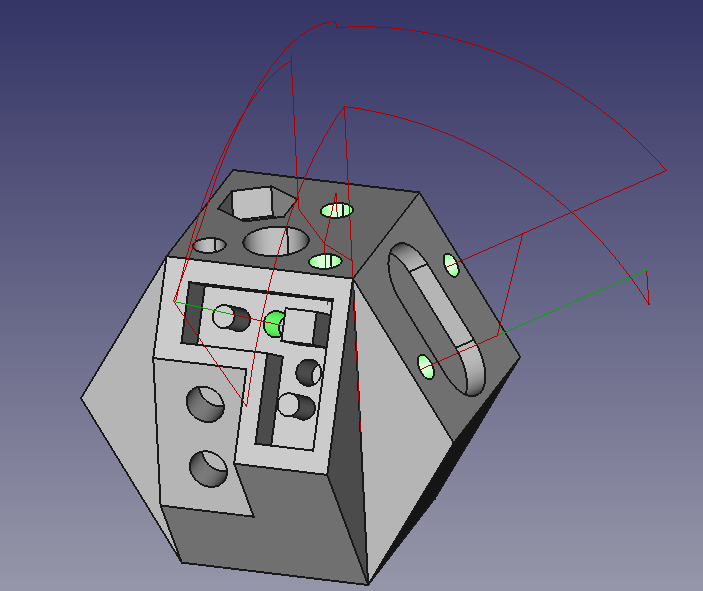CAM Drilling/ro
|
|
| Menu location |
|---|
| Path → Drilling |
| Workbenches |
| Path |
| Default shortcut |
| P,D |
| Introduced in version |
| - |
| See also |
| None |
Descriere
The Drilling tool generates a drilling Operation in the Job.
Above: CAM Drilling operation sample
Usage
- Selectați Instrumentul de găurire din Path->menu sau butonul GUI și apăsați.
- Alegeți un instrument de control din fereastra de selecție din meniul contextual și confirmați apăsând OK.
- Găurile disponibile pentru procesare cu acest diametru de sculă vor popula lista în Tab-ul Geometrie de bază. Confirmați că lista se potrivește cu găurile destinate prelucrării și ajustați adăugarea, activarea sau dezactivarea după cum este necesar. Găurile pot fi adăugate prin selectarea fețelor de perete ale găurilor.
- Asigurați adâncimea, adâncimea finală este corectă și reglați dacă este necesar.
- Asigurați-vă că înălțimile, înălțimile de siguranță și înălțimea sunt corecte și ajustați dacă nu.
- În fila Operare, specificați Înălțimea retragerii, Perioada Peck și Perioada de așteptare în secunde. Activați Peck, Dwell, și Utilizați lungimea vârfului sculei, dacă este necesar.
Notes
- When using edges for Base Geometry, always select the bottom edge of the hole.
- Always verify the tool chosen is the correct diameter for the hole(s) selected.
- Peck disabled generates (G81 canned drill cycles). Peck enabled generates (G83 canned drill cycles).
- Dwell enabled is currently unsupported, but is intended to generate (G82 canned drill cycles).
Properties
Note : Not all of these Properties are available in the Task Window Editor. Some are only accessible in the Data tab of the Properties View panel for this Operation.
Base
Note: It is suggested that you do not edit the Placement property of path operations. Rather, move or rotate the CAM Job model as needed.
- DatePlacement: Overall placement[position and rotation] of the object - with respect to the origin (or origin of parent object container)
- DateAngle: Angle in degrees applied to rotation of the object around Axis property value
- DateAxis: Axis (one or multiple) around which to rotate the object, set in sub-properties: X, Y, Z
- DateX: X-axis value
- DateY: Y-axis value
- DateZ: Z axis value
- DatePosition: Position of the object, set in sub-properties: X, Y, Z - with respect to the origin (or origin of parent object container)
- DateX: X-distance value
- DateY: Y-distance value
- DateZ: Z-distance value
- DateLabel: User-provided name of the object (UTF-8)
- DateDisabled: List of disabled features
Depth
- DateClearance Height: The height needed to clear clamps and obstructions
- DateFinal Depth: Final Depth of Tool- lowest value in Z
- DateSafe Height: The height above which Rapid motions are allowed. (Rapid safety height between locations)
- DateStart Depth: Starting depth of Tool - first cut depth in Z
Drill
- DateAdd Tip Length: Calculate the tip length and subtract from final depth
- DateDwell Enabled: Enable dwell
- DateDwell Time: The time to dwell between peck cycles
- DatePeck Depth: Incremental Drill depth before retracting to clear chips
- DatePeck Enabled: Enable pecking
- DateRetract Height: The height where feed starts and height during retract tool when path is finished
- DateReturn Level: Controls how tool retracts Default=G98
Path
- DateActive: Make False, to prevent operation from generating code
- DateComment: An optional comment for this Operation
- DateUser Label: User assigned label
- DateTool Controller: Defines the Tool controller used in the Operation
Rotation (when available)
- DateAttempt Inverse Angle: Automatically attempt Inverse Angle if initial rotation is incorrect.
DateB_Axis Error Override: Visually orient B(y) rotations to model (error in FreeCAD rendering).- DateEnable Rotation: Enable rotation to gain access to holes not normal to Z axis.
- DateInverse Angle: Inverse the angle of the rotation. Example: change a rotation from -22.5 to 22.5 degrees.
- DateReverse Direction: Reverse orientation of Operation by 180 degrees.
Tasks Window Editor Layout
Descriptions for the settings are provided in the Properties list above.
This section is simply a layout map of the settings in the window editor for the Operation.
Base Geometry
- Add: Adds selected element(s) which should be the base(s) for the path(s).
- Delete: Delete the selected item(s) in the Base Geometry list.
- Clear: Clear all items in the Base Geometry list.
Base Location
- Add: Add an (X,Y) coordinate location to the current drilling operation.
- Remove: Remove the selected location item(s) from the Base Location list.
- Edit: Edit the selected location item.
Depths
- Start Depth:
- Final Depth:
Heights
- Safe Height:
- Clearance Height:
Operation
- Tool Controller:
- Retract Height:
- Peck:
- Peck Depth:
- Dwell:
- Dwell Time:
- Use Tip Length:
Scripting
See also: FreeCAD Scripting Basics.
Example:
#Place code example here.
- Project Commands: Job, Post Process, Check the CAM job for common errors, Export Template
- Tool Commands: Inspect CAM Commands, CAM Simulator, Finish Selecting Loop, Toggle the Active State of the Operation, ToolBit Library editor, ToolBit Dock
- Basic Operations: Profile, Pocket Shape, Drilling, Face, Helix, Adaptive, Slot, Engrave, Deburr, Vcarve
- 3D Operations: 3D Pocket, 3D Surface, Waterline
- CAM Modification: Copy the operation in the job, Array, Simple Copy
- Specialty Operations: Thread Milling
- Miscellaneous: Area, Area workplane
- ToolBit architecture: Tools, ToolShape, ToolBit, ToolBit Library, ToolController
- Additional: Preferences, Scripting
- Getting started
- Installation: Download, Windows, Linux, Mac, Additional components, Docker, AppImage, Ubuntu Snap
- Basics: About FreeCAD, Interface, Mouse navigation, Selection methods, Object name, Preferences, Workbenches, Document structure, Properties, Help FreeCAD, Donate
- Help: Tutorials, Video tutorials
- Workbenches: Std Base, Assembly, BIM, CAM, Draft, FEM, Inspection, Material, Mesh, OpenSCAD, Part, PartDesign, Points, Reverse Engineering, Robot, Sketcher, Spreadsheet, Surface, TechDraw, Test Framework
- Hubs: User hub, Power users hub, Developer hub